La tecnologia è magica. Una volta abbiamo dovuto toccare lentamente e metodicamente il nostro modo di inviare e rispondere ai messaggi. Chi immaginerebbe che un giorno potremmo parlare al telefono e inviare rapidamente un messaggio vocale. Come tutti sappiamo, ora è molto facile inviare un messaggio vocale. Ma come farlo specificamente sul tuo iPhone?

In questo articolo, ti forniremo le istruzioni su come inviare un messaggio vocale su iPhone in dettaglio. In generale, è possibile utilizzare la funzione di messaggistica audio in iOS o inviare un messaggio vocale da un'app di messaggistica di testo di terze parti.
I messaggi audio, chiamati anche testi vocali, sono una nuova fantastica funzionalità in iOS che ti consente di inviare messaggi vocali gratuiti dal tuo iPhone a un altro utente iPhone, iPad o Mac con l'app Messaggi configurata per utilizzare iMessage. L'invio di messaggi gratuiti è possibile solo quando si utilizza l'app di messaggistica sul Wi-Fi, ma quando lo si utilizza attraverso i propri dati, potrebbero essere applicati addebiti. Non così tante persone hanno esplorato questo nuovo modo di inviare messaggi vocali e ti presenterò come utilizzare questa opzione.
Passo 1 Avvia l'app Messaggi sul dispositivo iOS e apri il nuovo thread iMessage.
Passo 2 Tieni premuto l'opzione di registrazione audio nella parte inferiore dello schermo, registra il messaggio vocale che desideri inviare.
Passo 3 Al termine della registrazione audio, sullo schermo verranno visualizzate tre opzioni: Invia, Riproduci e Annulla. Fai clic sul pulsante Riproduci per visualizza l'anteprima del tuo messaggio audio, quindi puoi decidere se inviare o eliminare questo messaggio vocale.
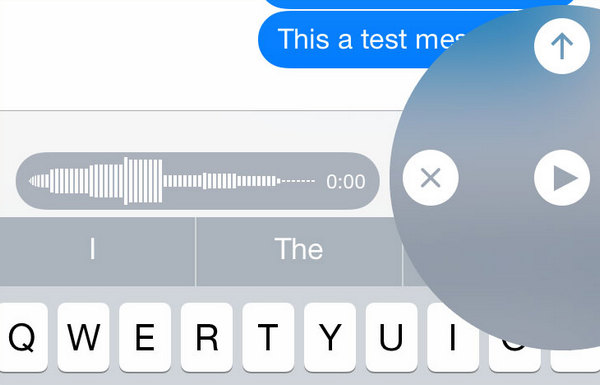
Una volta che il messaggio è stato inviato correttamente, il destinatario può fare clic sul pulsante Riproduci in modo che possa sentire il messaggio ricevuto. Allo stesso modo, se ricevi il messaggio tramite iMessages, devi seguire la stessa procedura. Ecco come è possibile inviare un messaggio vocale utilizzando l'opzione messaggio audio nei dispositivi iOS.
Oltre alla funzione di messaggistica vocale integrata in iMessage, puoi utilizzare una terza parte app di messaggistica di testo per inviare un messaggio vocale. La maggior parte dei messaggi di testo hanno sviluppato la loro funzione di messaggistica vocale, qui ti presentiamo due più popolari, WhatsApp e Skype.
La funzione di messaggistica vocale consente di inviare istantaneamente messaggi registrati. Tutti i messaggi vocali vengono scaricati automaticamente per offrire l'esperienza più efficiente.
Per inviare un messaggio vocale, tocca e tieni premuto il pulsante "Messaggio vocale". Su iPhone, il pulsante "Messaggio vocale" è un'icona del microfono che sostituisce il pulsante di invio sulla barra di inserimento del testo.
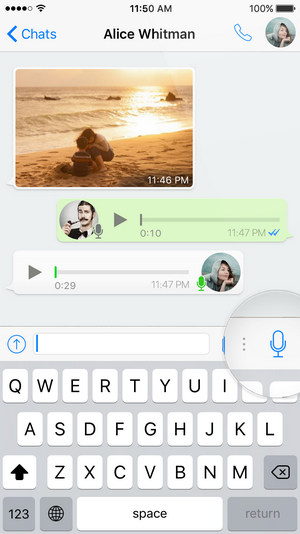
Durante la registrazione di un messaggio vocale, è possibile scorrere verso sinistra per annullare immediatamente.
Quando il messaggio vocale è stato riprodotto sul telefono del destinatario, l'icona del microfono diventa blu.
Puoi attivare la messaggistica vocale dal tuo account Skype gratuitamente, segui i passaggi seguenti per inviare un messaggio vocale su Skype.
1. Accedi al tuo account Skype.
2. Nelle sezioni Gestisci funzionalità, selezionare "Inoltro di chiamata".
3. Abilitare "Inoltro chiamata", quindi selezionare il numero di secondi dopo il quale inoltrare le chiamate.
4. Selezionare "Messaggi vocali", quindi "Conferma". (Il trasferimento di chiamata dell'iPhone non funziona?)
In questo articolo, ti abbiamo mostrato principalmente due metodi per inviare un messaggio vocale su iPhone. Puoi inviare un messaggio utilizzando iMessage su iOS oppure puoi utilizzare la funzione di messaggistica vocale in un'app di messaggistica di testo.